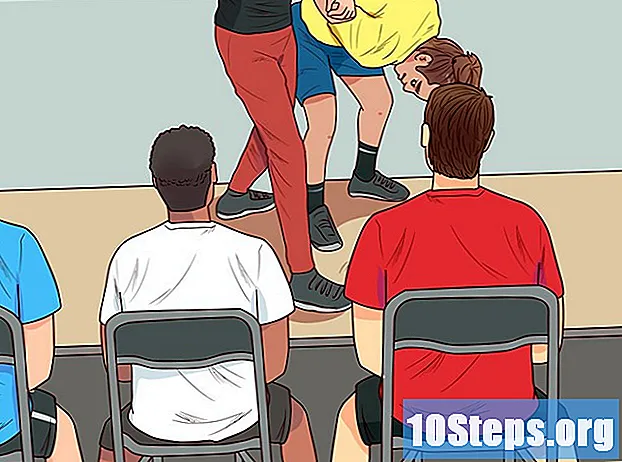Autor:
Frank Hunt
Datum Vytvoření:
16 Březen 2021
Datum Aktualizace:
16 Smět 2024

Obsah
Formát ZIP komprimuje více typů souborů do jednoho snadno přístupného souboru. To eliminuje potřebu připojit nebo poslat více souborů najednou, což může trvat dlouhou dobu, může selhat nebo být zapomenut v procesu. Existuje několik způsobů, jak odeslat soubor ZIP e-mailem.
Kroky
Metoda 1 ze 3: Odstraňování problémů
Zkuste použít e-mailovou adresu jiného poskytovatele. Někteří poskytovatelé nemusí z bezpečnostních nebo nekompatibilních důvodů povolit odesílání souborů ZIP.
- Příjemce nemusí být schopen otevřít nebo extrahovat soubory ZIP pomocí svého poskytovatele e-mailu. Zeptejte se, zda má jiný e-mail, pomocí kterého ho můžete kontaktovat.

Oddělte větší soubory ZIP. Pokud komprimujete velké množství souborů, velikost ZIP může být příliš velká na odeslání e-mailem. Většina poskytovatelů e-mailu omezuje velikost příloh. Zvažte vytvoření dvou nebo více souborů ZIP a jejich odeslání v samostatných e-mailových zprávách.- Pokud je již soubor ZIP vytvořen, bude nutné extrahovat jeho obsah. Pak je komprimujte samostatně.

Použijte vlastní příponu souboru. Někteří poskytovatelé e-mailu nemusí povolit odesílání souborů ZIP nebo povolit pouze seznam typů souborů, ve kterých tento formát není zahrnut. Je možné změnit příponu souboru ZIP a přimět poskytovatele e-mailu, aby si myslel, že soubor má jinou příponu. Bude fungovat stejně jako soubor ZIP, ale bude mít jinou příponu.- Kompresory souborů s programem Winzip umožňují vytváření přizpůsobených přípon souborů. Například zadáním „zea“ (příloha e-mailu se zipemnebo komprimovaná příloha e-mailu), bude komprimovaný soubor pojmenován „file.zea“ namísto „file.zip“. To umožní, aby vaše podání bylo bezchybné.
- Je důležité vědět, že tato metoda nemusí fungovat ve všech případech. Možná budete také muset stáhnout program jiného výrobce a změnit příponu souboru ZIP.

Před odesláním e-mailu se ujistěte, že byl soubor ZIP zcela načten. Většina poskytovatelů e-mailu vydá upozornění, pokud se pokusíte odeslat e-mail před nahráním souboru. Některé z nich vám umožňují sledovat zásilku pomocí ukazatele průběhu.- Na konci odeslání se musí soubor objevit v příloze e-mailu nebo pod tělem zprávy.
Metoda 2 ze 3: Použití poskytovatele e-mailu
Přístup k aplikaci nebo webové stránce poskytovatele e-mailu. Pokud nevíte, ke které webové stránce máte přístup, zkontrolujte svou e-mailovou adresu. Ve většině případů obvykle zahrnuje doménové jméno vašeho poskytovatele.Pokud je například váš e-mail [email protected], přejděte na „www.gmail.com“. Pokud místo webové stránky používáte aplikaci, otevřete ji.
- Některé e-maily, například firemní e-maily, mají na webových stránkách společnosti namísto poskytovatele e-mailů názvy domén. Obraťte se na oddělení IT vaší společnosti a požádejte o web poskytovatele e-mailu.
Vytvořte novou zprávu. Při přístupu k e-mailu bude existovat možnost (tlačítko nebo symbol) pro vytvoření nové e-mailové zprávy.
- Gmail: ve sloupci vlevo klikněte na červený pruh s názvem „Compose“. Ve vyskakovacím okně se otevře prázdná zpráva.
- Výhled: v modrém pruhu v horní části stránky klikněte na možnost „Nový“ se symbolem kruhu se znaménkem „+“ uvnitř.
- Yahoo Mail: ve sloupci na levé straně stránky klikněte na tlačítko „Vytvořit“.
- Pošta (Mac): klikněte na ikonu tužky a papíru umístěnou v levém rohu okna. Měl by být vedle ikony obálky.
- Outlook Express: klikněte na ikonu „Vytvořit e-mail“ v levém horním rohu okna. Měl by mít obrázek obálky vedle prázdného kusu papíru.
Připojte soubor ZIP. Většina poskytovatelů aplikací a e-mailů vám umožňuje odesílat jakýkoli typ souboru, pokud je v mezích velikosti. Jednoduše klikněte na „Připojit soubor“, najděte ZIP soubor ve vašem počítači a počkejte, až bude nahrávání dokončeno. Při hledání souboru ZIP by mělo pole přílohy zobrazovat stejný název a typ jako nahraný soubor. Můžete dokonce kliknout na přílohu a zobrazit ji.
- Gmail: klepněte na sponku ve spodní části zprávy. Když umístíte kurzor myši na tuto ikonu, měla by se zobrazit zpráva „Připojit soubory“. Otevře se okno a umožní připojení souboru ZIP.
- Výhled: klikněte na „Vložit“ v modrém pruhu v horní části stránky. Objeví se rozbalovací nabídka. Klikněte na „Soubory příloh“.
- Yahoo Mail: klepněte na sponku ve spodní části zprávy.
- Pošta (Mac): klepněte na sponku umístenou v pravém horním rohu zprávy.
- Outlook Express: klikněte na sponku s názvem „Připojit“ a vyhledejte požadovaný soubor.
Pošlete e-mail. Nezapomeňte uvést e-mailovou adresu příjemce, předmět a zprávu.
- Odeslání zprávy může chvíli trvat, zejména pokud je soubor ZIP velký. Chcete-li zjistit, zda byl e-mail úspěšně odeslán, zaškrtněte složku Pošta k odeslání a odeslané položky.
Metoda 3 ze 3: Odesílání souborů z počítače
Klikněte pravým tlačítkem na soubor ZIP. Měla by se zobrazit rozbalovací nabídka s několika možnostmi.
- Pokud vytváříte nebo stahujete soubor ZIP, uložte jej na snadno přístupném místě, například do složky „Desktop“ nebo „Documents“.
Klepnutím na možnost odešlete soubor. V závislosti na použitém operačním systému otevře počítač výchozí e-mailový program a připojí soubor ZIP do nové prázdné zprávy.
- Mac: klikněte pravým tlačítkem myši na soubor a vyberte možnost „Sdílet“. Měla by se zobrazit nabídka. Klikněte na "Mail".
- Okna: klikněte pravým tlačítkem na soubor a vyberte "Odeslat". Poté vyberte „Příjemce e-mailu“.
Pošlete e-mail. Nezapomeňte uvést e-mailovou adresu příjemce, předmět a zprávu.
- Odeslání zprávy může chvíli trvat, zejména pokud je soubor ZIP trochu velký. Chcete-li zjistit, zda byl e-mail úspěšně odeslán, zaškrtněte složku Pošta k odeslání a odeslané položky.
Tipy
- Pokud je soubor ZIP příliš velký, rozdělte jeho obsah do dvou nebo více samostatných souborů ZIP. Poté odešlete e-mailovou zprávu pro každý vytvořený soubor.
- Při vytváření souboru ZIP se vždy ujistěte, že funguje.